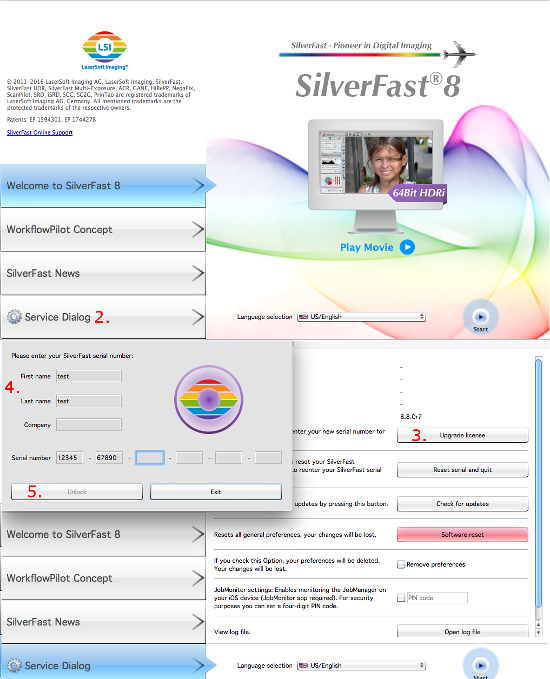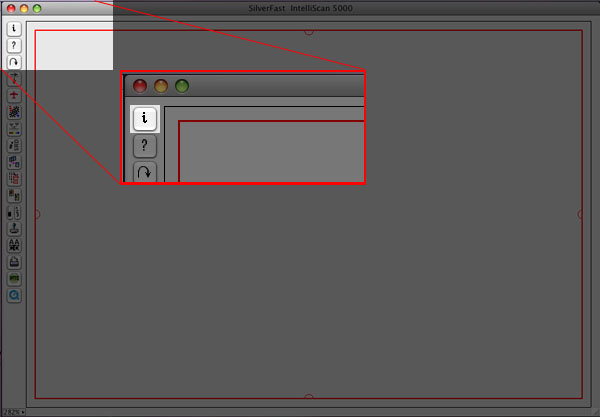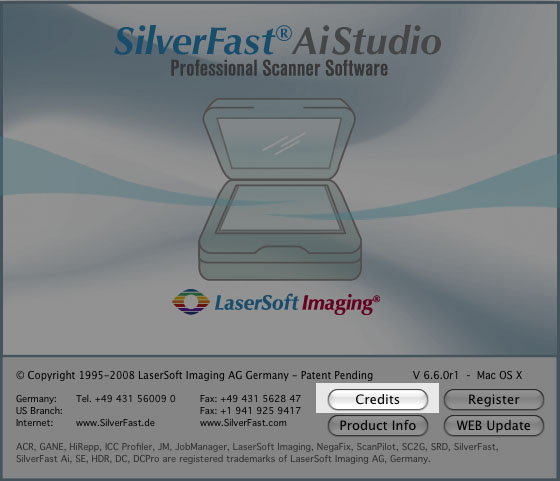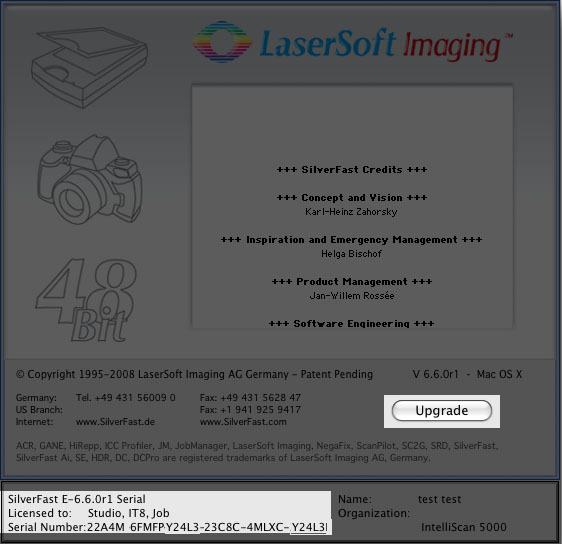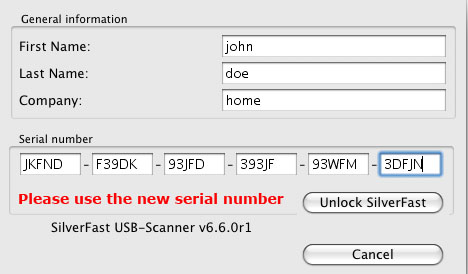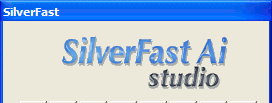Estimado cliente de SilverFast 8
Para actualizar SilverFast 8 simplemente, en la pantalla de bienvenida, haga clic en el botón "Service Dialog". El service dialog ofrece un botón para actualizar su número de serie.
Simplemente haga clic en él e introduzca su nuevo número de serie.
Activando un número de serie de SilverFast 8
Si su software SilverFast es un software de escáner, primero conecte su escáner a su computadora y enciende el escáner.
- Inicie su versión demo de SilverFast 8 ya instalada.
- En la pantalla de bienvenida, haga clic en el botón « Diálogo de servicio » abajo a la izquierda.
- En este cuadro de diálogo, haga clic en el botón « Actualizar licencia ».
- Introduzca « Nombre y Apellidos que se utilizaron durante la compra ».
- Introduzca su número de serie de SilverFast 8 y haga clic en « Activar ».
- Salga del cuadro de diálogo y haga clic en el botón « Inicio ».
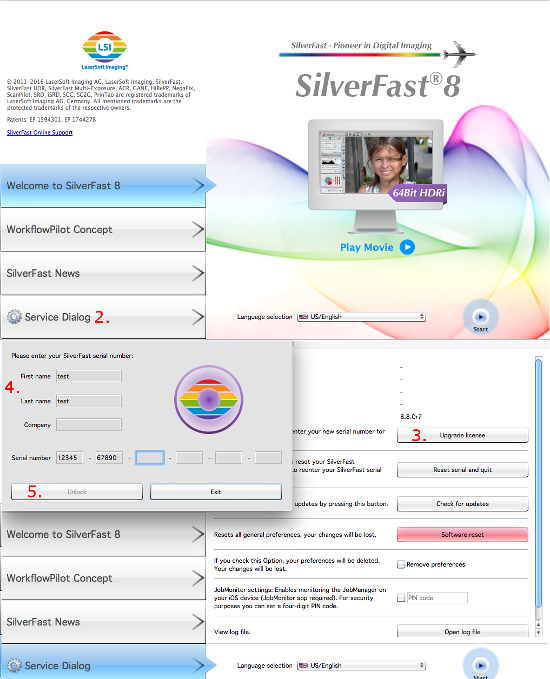 (haga clic para agrandar)
(haga clic para agrandar)
Si necesita ayuda desbloqueando su copia de SilverFast o si tiene cualquier otra pregunta, por favor no dude ponerse en contacto con nuestro
equipo de soporte.
Disfrute utilizando su nueva versión de SilverFast 8.
Apreciado usuario de SilverFast
Si usted ha usado previamente SilverFast Ai 6.6. y está mejorando a la versión Studio, se requieren algunos pasos para entrar manualmente el nuevo número de serie y activar las características de dicha versión. El mismo procedimiento también aplica al mejorar de la version SE a SE Plus.
Por favor abra SilverFast de la forma usual, ya sea usando el SF Launcher o usando el menú archivo / importar en Photoshop. El SF Launcher puede ser abierto de las siguientes formas:
- Computadores Macintosh:
- Usted puede abrir SF Launcher usando el ícono en el dock o
- Usted puede manualmente buscar el SF Launcher en su disco duro. Para ello por favor haga doble click en el icono del disco duro que se encuantra en el escritorio y vaya a Aplicaciones / SilverFast application, luego haga click en el ícono de SF Universal Launcher.
- Computadores con plataforma Windows:
- El lanzador de SilverFast Launcher puede ser abierto usando el ícono que se encuentra en el escritorio o
- Usando el menú Inicio / todos los programas / LaserSoft Imaging"
Cuando SilverFast inicie, cierre el diálog de entrada (si es necesario).
Ahora, oprima el botón con la letra "i" en la esquina superior izquierda de la ventana de previsualización:
La ventana de información aparece:
Seleccione la opción "créditos".
Presione el botón "Upgrade".
Ahora, corrija su nombre si es necesario e ingrese el nuevo número de serie en el campo específico. Presione el botón "unlock". Si el número es aceptado, el diálogo de serilización se cerrará. Probablemente sea necesario cerrar SilverFast y volver a iniciar para ver los componentes de la versión Studio / Plus. Si el upgrade fue exitoso, la ventana principal de SilverFast hacia la izquierda mostrará la versión Studio.
Usted puede descargar un manual que explica las características de la versión Studio en formato PDF desde
here. Una versión Zip está disponible
aquí (inglés o alemán).
En caso de necesitar mayor asistencia, por favor contácte nuestro serivicio de
soporte (inglés o alemán).
Otros recursos están disponibles en nuestro sitio:
http://www.silverfast.com/faq/es.html.
Gracias por usar SilverFast!
 English
English Deutsch
Deutsch Français
Français Italiano
Italiano 日本語
日本語 Español
Español Português
Português Russian
Russian Chinese (Simp.)
Chinese (Simp.) Checo
Checo Polaco (solo tienda)
Polaco (solo tienda)